A. PENDAHULUAN
assalamu'alaikum wr.wb
helo gan bertemu lagi pada blog singupil. pada perteman kali ini saya akan sedikit memberikan pengetahuan terkait dengan cara menembak hotspot dengan mode station pada mikrotik
B. PENGERTIAN
Untuk stasiun radio, lihat WIFI (AM)."Internet Nirkabel" dialihkan ke sini. Untuk internet nirkabel bergerak, lihat Mobile broadband.
Wi-Fi WiFi Logo.svgLogo Aliansi Wi-Fi lamaDikembangkan oleh Aliansi Wi-FiDiperkenalkan pada bulan September 1998; 19 tahun yang laluKompatibel perangkat keras Komputer pribadi, konsol game, televisi, printerBagian dari seri diAntenaMontase dari empat antena base-station omnidirectional profesional ASTipe umum[menunjukkan]Komponen[menunjukkan]Sistem[menyembunyikan]
Antena pertanian Radio amatir Jaringan selular Hotspot Jaringan nirkabel kotamadya Radio Radio tiang dan menara Wi-Fi Wireless
Keamanan dan regulasi[menunjukkan]Sumber radiasi / daerah[menunjukkan]Karakteristik[menunjukkan]Teknik[menunjukkan]
Wi-Fi atau WiFi (/ waɪfaɪ /) adalah teknologi untuk jaringan area lokal nirkabel dengan perangkat berdasarkan standar IEEE 802.11. Wi-Fi adalah merek dagang dari Aliansi Wi-Fi, yang membatasi penggunaan istilah Wi-Fi Certified ke produk yang berhasil menyelesaikan pengujian sertifikasi interoperabilitas. [1]
Perangkat yang dapat menggunakan teknologi Wi-Fi mencakup komputer pribadi, konsol video game, telepon dan tablet, kamera digital, TV cerdas, pemutar audio digital dan printer modern. Perangkat yang kompatibel dengan Wi-Fi dapat terhubung ke Internet melalui WLAN dan jalur akses nirkabel. Titik akses seperti itu (atau hotspot) memiliki jarak sekitar 20 meter (66 kaki) di dalam ruangan dan jarak luar yang lebih jauh.
Cakupan hotspot bisa sekecil satu ruangan dengan dinding yang menghalangi gelombang radio, atau seluas kilometer persegi yang dicapai dengan menggunakan beberapa titik akses yang tumpang tindih.Penggambaran perangkat mengirim informasi secara nirkabel ke perangkat lain, keduanya terhubung ke jaringan lokal, untuk mencetak dokumen
Wi-Fi paling umum menggunakan pita radionya SHH ISM 2,4 gigahertz (12 cm) dan 5 gigahertz (6 cm). Tidak memiliki koneksi fisik, lebih rentan diserang daripada koneksi kabel, seperti Ethernet.
C. LATAR BELAKANG
memanfaatkan fitur - fitur yang ada pada mikrotik
D. TUJUAN
untuk mengetahui cara nembak hotspot (wi-fi) menggunakan mikrotik
E. ALAT DAN BAHAN
- laptop
- mikrotik
- kabel lan (UTP)
F. DURASI PELAKSANAAN
15 menit pelaksanaan
G. TAHAPAN PELAKSANAAN
1. buka dulu winbox anda
2. kemudian kita memberikan nama pada mikrotik kita. dengan cara pilih system > identity. di sini saya memberikan nama Mikrotik - Station
setelah itu kalian klik applay > OK
3. Kemudian ke menu wirellas > hidup kan wirelles dengan cara klik wlan 1 > centang
4. setelah wirelless nya hidup kemudian kita melakukan pengscanan hotspot yang ingin kita tuju. lakukan dengan cara, klik 2 kali wlan 1 > maka akan muncul seperti di bawah > setelah itu kalian scan lihat gambar yang di garis merahi
5. pada tampilan scanner kalian pilih atau klik star agar dapat mengetahui target mana yang mau di tuju, lihat gambar yang di garis merahi
6. setelah di star maka muncul beberapa SSID, nah dari sini anda memilih salah satu SSID yang menjadi target. contoh pada kasus ini saya memilih Hotspot-BLC Telkom > setelah memilih pilih connect, lihat gambar yang di garis merahi
7. Maka perhatikan pada kolom SSID, dimana SSID berubah menjadi SSID yang kita pilih tadi sebagai target. lihat gambar yang di garis merahi
8. Kemudian kita mengatur Ip. dengan cara IP > Address
9. disini saya cuman mengatur eth2, dimana eth2 adalah kabel yang saya gunakan pada laptop saya
10. Kemudian kita mengatus DNS. dengan cara IP > DNS
11. atur DNS servernya dan ceklis allow remote access > apply > OK
12. Setelah itu kita mengatur firewall. dengan cara IP > firewall
13. kemudian pilih menu NAT > (+)
14. pada menu General pilih chain sebagai srcnat dan out interfaces wlan 1 (perlu di ketahui bahwa out interfaces itu adalah sumber internet)
15. pada menu action pilih masquerade > Applay > OK
16. Kemudian kita mengatur DHCP Client. dengan cara IP > DHCP Client
17. add (+) > out interfacesnya wlan 1 (out interfaces juga sebagai sumber internet) > applay > OK
18. maka akan seperti di bawah ini. perlu di perhatikan pada status bahwa jika bertuliskan bound maka itu menjelaskan bahwa kita telah connect, tetapi jika di status bertuliskan serching.. maka kita belum connect
19. setelah itu kita mengatur DHCP Server. dengan maksud menyalurkan jaringan menggunakan interfaces yang ada. configurasinya dengan cara pilih IP > DHCP Server
20. kemudian pilih DHCP Setup > pad DHCP Server Interfaces pilih eth2, karena kabel Lan yang menencap di laptop ku itu berada pada eth2 > klik next > sampai keluar kata sukses dan pilih OK
21. kemudian kita mencoba ping google.com dengan cara masuk pada new terminal
hints : kemapa disini tidak ttl itu di karenakan kita belum login pada mikrotiknya. kan mikrotik mempunyai login page, maka dari itu kita login terlebih dahulu
22. atur jaringan pada laptop anda dengan memilih DHCP aja biar mudah
23. kemudian masuk pada web browser, maka pada pojok kanan atas tertuliskan open network login page
24. karena kita belum mempunyai user dan passwor maka kita connect dengan menggunakan free login
25. kemudian kita coba atau mengetesnya
dan derrr jaringannya telah berhasil connect
H. HASIL YANG DI DAPATKAN
dapat menginplementasikan nembak hotspot
I. PERMASALAHAN YANG DI DAPAT
disini saya tidka menemukan permasalahan
J. KESIMPULAN
nah untuk melakukan implementasi ini pastikan hotspot yang kita tembak mempunyai internet karna kenapa percuma dong kita menembak kalau internetnya kagak ada
K. REFERENSI
https://en.wikipedia.org/wiki/Wi-Fi

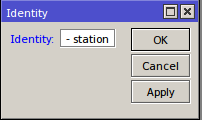
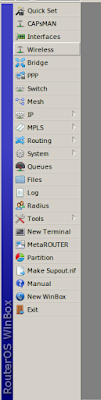

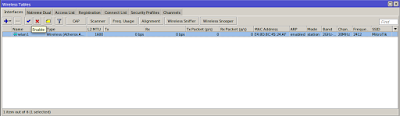

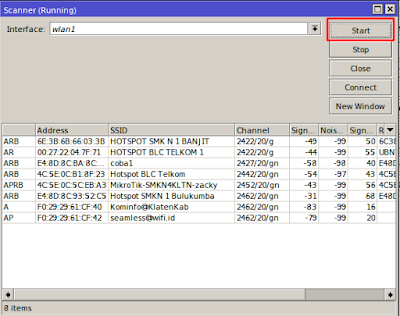
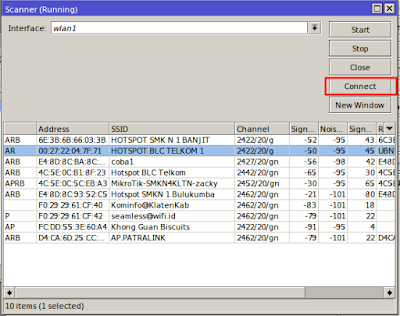


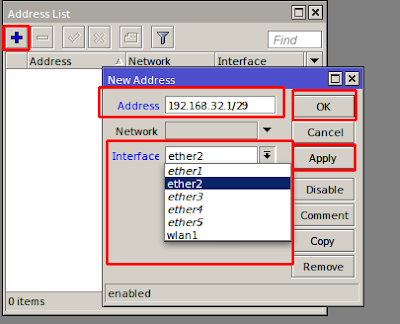

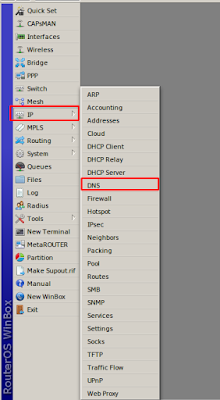
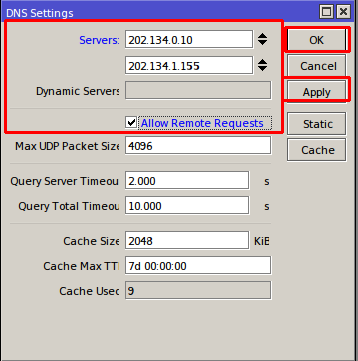

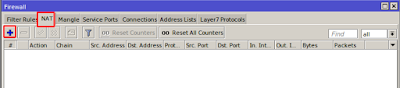



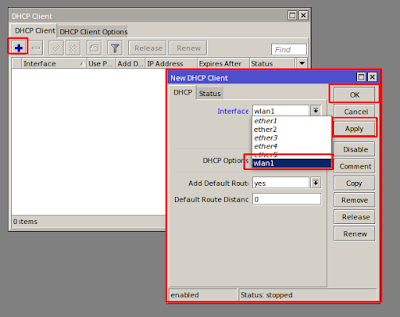

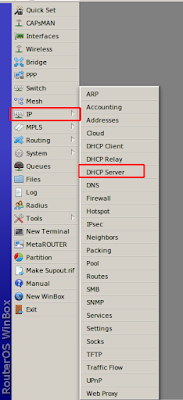
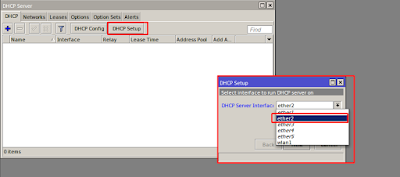
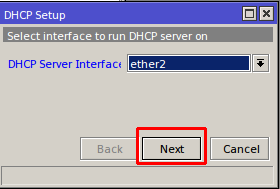
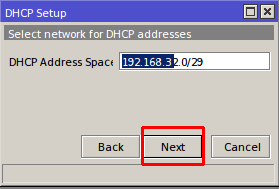

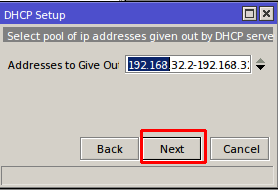
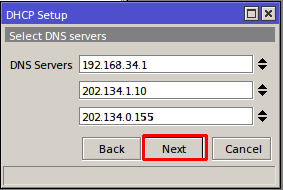

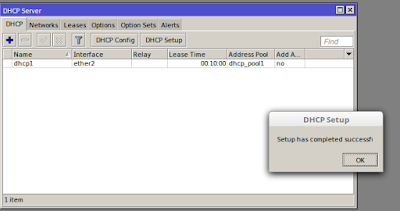
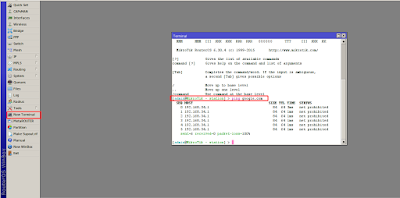

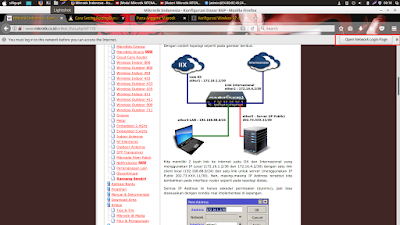








No comments:
Post a Comment